win10 文件夹加密的方法 win10系统文件夹加密步骤
更新时间:2024-03-28 11:33:52作者:xiaoliu
Win10系统文件夹加密是一种有效的保护个人隐私和重要数据的方法,通过加密文件夹,可以防止未经授权的访问和泄露敏感信息的风险。在Win10系统中,加密文件夹的步骤简单易操作,只需几个简单的步骤即可完成加密过程。加密文件夹不仅可以保护个人隐私,还可以防止文件被误删除或篡改,是一种非常实用的安全措施。
操作步骤:
1、首先使用自己的帐户登录Win10系统;
2、右键点击你要加密的文件夹,在弹出的菜单中选中“属性”,并点击高级按钮;
3、在勾选“加密内容以保证安全”选项, 点击确定;
4、回到属性界面然后再点击确定,这时系统会弹出备份,点击备份;
5、备份文件加密证书,现在备份;
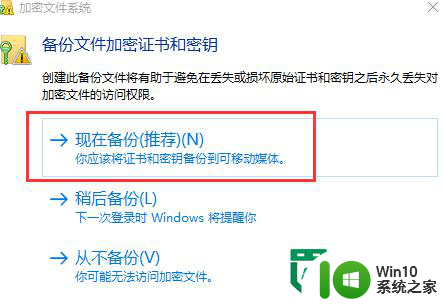
6、备份时需要设置一个密码,不然不能备份,点击下一步;
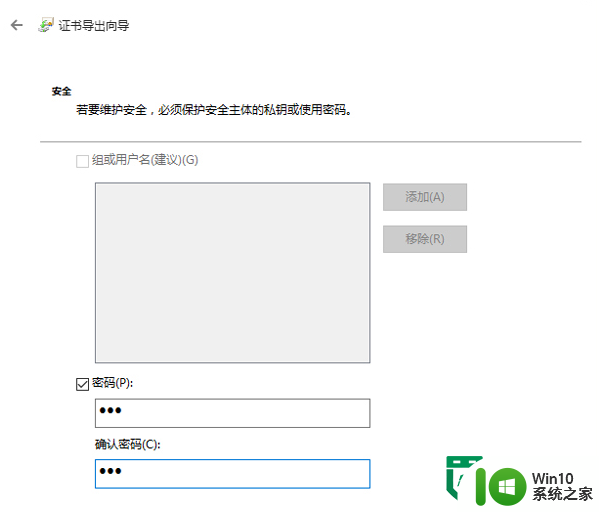
7、最后就导出一个证书文件,这个文件要自己保存好。
以上就是win10 文件夹加密的方法的全部内容,有出现这种现象的小伙伴不妨根据小编的方法来解决吧,希望能够对大家有所帮助。
win10 文件夹加密的方法 win10系统文件夹加密步骤相关教程
- win10文件夹加密操作步骤 win10文件夹加密工具推荐
- 如何给Win10文件夹加密保护 Win10文件夹密码保护的具体步骤
- w10系统如何给文件夹加密 w10系统如何加密文件夹
- win10加密的方法 win10文件夹加密步骤
- win10文件夹设置密码的方法 win10文件夹加密设置方法
- 给win10系统文件夹加密的操作方法 如何对win10系统文件夹加密
- 给win10文件夹加密的操作方法 Windows 10文件夹加密的步骤和方法
- win10设置文件夹密码的方法 win10文件夹加密设置教程
- win10如何解除文件夹加密 win10如何取消文件夹加密设置
- win10如何设置文件夹密码保护 win10如何给个别文件夹加密
- window10文件夹加密不成功解决方法 window10文件夹加密解锁方法
- 轻松给win10文件夹加密的小技巧 Win10如何使用文件加密功能
- 蜘蛛侠:暗影之网win10无法运行解决方法 蜘蛛侠暗影之网win10闪退解决方法
- win10玩只狼:影逝二度游戏卡顿什么原因 win10玩只狼:影逝二度游戏卡顿的处理方法 win10只狼影逝二度游戏卡顿解决方法
- 《极品飞车13:变速》win10无法启动解决方法 极品飞车13变速win10闪退解决方法
- win10桌面图标设置没有权限访问如何处理 Win10桌面图标权限访问被拒绝怎么办
win10系统教程推荐
- 1 蜘蛛侠:暗影之网win10无法运行解决方法 蜘蛛侠暗影之网win10闪退解决方法
- 2 win10桌面图标设置没有权限访问如何处理 Win10桌面图标权限访问被拒绝怎么办
- 3 win10关闭个人信息收集的最佳方法 如何在win10中关闭个人信息收集
- 4 英雄联盟win10无法初始化图像设备怎么办 英雄联盟win10启动黑屏怎么解决
- 5 win10需要来自system权限才能删除解决方法 Win10删除文件需要管理员权限解决方法
- 6 win10电脑查看激活密码的快捷方法 win10电脑激活密码查看方法
- 7 win10平板模式怎么切换电脑模式快捷键 win10平板模式如何切换至电脑模式
- 8 win10 usb无法识别鼠标无法操作如何修复 Win10 USB接口无法识别鼠标怎么办
- 9 笔记本电脑win10更新后开机黑屏很久才有画面如何修复 win10更新后笔记本电脑开机黑屏怎么办
- 10 电脑w10设备管理器里没有蓝牙怎么办 电脑w10蓝牙设备管理器找不到
win10系统推荐
- 1 番茄家园ghost win10 32位官方最新版下载v2023.12
- 2 萝卜家园ghost win10 32位安装稳定版下载v2023.12
- 3 电脑公司ghost win10 64位专业免激活版v2023.12
- 4 番茄家园ghost win10 32位旗舰破解版v2023.12
- 5 索尼笔记本ghost win10 64位原版正式版v2023.12
- 6 系统之家ghost win10 64位u盘家庭版v2023.12
- 7 电脑公司ghost win10 64位官方破解版v2023.12
- 8 系统之家windows10 64位原版安装版v2023.12
- 9 深度技术ghost win10 64位极速稳定版v2023.12
- 10 雨林木风ghost win10 64位专业旗舰版v2023.12